win10自动关机在哪里设置 win10自动关机设置步骤
更新时间:2024-04-23 16:19:42作者:run
在日常使用win10电脑的过程中,希望能够设置电脑自动关机的时间,以便在不需要使用电脑时可以省电或者完成一些特定操作,那么win10自动关机在哪里设置呢?接下来让我们一起来了解一下win10自动关机设置步骤。
win10自动关机命令设置步骤:
1、键盘按键(WIN+R)打开运行窗口;或者点击左下角图标搜索“运行”。
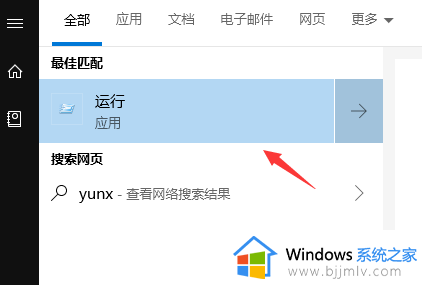
2、在运行窗口中粘贴“shutdown -s -t 3600”命令(3600可自定义,单位为秒),需要多久的用户输入多长时间即可。
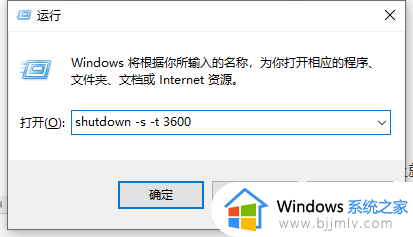
3、想要取消此次关机任务,在运行窗口中粘贴“shutdown -a”回车即可。
以上就是win10自动关机设置步骤的全部内容,还有不清楚的用户就可以参考一下小编的步骤进行操作,希望能够对大家有所帮助。
win10自动关机在哪里设置 win10自动关机设置步骤相关教程
- win10自动关机怎么设置 win10自动关机设置在哪里设置
- win10自动关机时间设置在哪里 如何设置win10自动关机时间
- win10在哪里设置自动关机 win10自动关机设置方法
- win10设定自动关机在哪里?电脑win10设置自动关机方法
- win10定时关机设置在哪里设置 win10怎么设置每天自动关机
- win10自动关机设置在哪 win10如何自动关机设置
- win10设置自动开关机在哪里设置 win10设置自动开关机怎么设置
- win10如何关闭开机自启动项 win10开机自动启动程序哪里设置
- win10开机自动启动设置方法 win10开机自动启动在哪里设置
- win10设置自动开机时间在哪里 win10如何设置自动开机时间
- win10如何看是否激活成功?怎么看win10是否激活状态
- win10怎么调语言设置 win10语言设置教程
- win10如何开启数据执行保护模式 win10怎么打开数据执行保护功能
- windows10怎么改文件属性 win10如何修改文件属性
- win10网络适配器驱动未检测到怎么办 win10未检测网络适配器的驱动程序处理方法
- win10的快速启动关闭设置方法 win10系统的快速启动怎么关闭
win10系统教程推荐
- 1 windows10怎么改名字 如何更改Windows10用户名
- 2 win10如何扩大c盘容量 win10怎么扩大c盘空间
- 3 windows10怎么改壁纸 更改win10桌面背景的步骤
- 4 win10显示扬声器未接入设备怎么办 win10电脑显示扬声器未接入处理方法
- 5 win10新建文件夹不见了怎么办 win10系统新建文件夹没有处理方法
- 6 windows10怎么不让电脑锁屏 win10系统如何彻底关掉自动锁屏
- 7 win10无线投屏搜索不到电视怎么办 win10无线投屏搜索不到电视如何处理
- 8 win10怎么备份磁盘的所有东西?win10如何备份磁盘文件数据
- 9 win10怎么把麦克风声音调大 win10如何把麦克风音量调大
- 10 win10看硬盘信息怎么查询 win10在哪里看硬盘信息
win10系统推荐